Comenzi Run în Windows: Unelte Esențiale pentru Utilizatori Avanzați
Folosirea comenzilor Run în sistemul de operare Windows reprezintă o metodă eficientă și rapidă de a accesa direct diverse setări și aplicații. Această abordare, ocolind multiplele clicuri din interfața grafică, poate îmbunătăți semnificativ productivitatea și viteza de lucru.
Prin memorarea comenzilor Run, poți lansa o aplicație specifică în doar doi pași, reducând semnificativ timpul necesar în comparație cu navigarea prin meniuri. Personal, prefer să minimizez utilizarea mouse-ului și să folosesc comenzile rapide de la tastatură, iar comenzile Run sunt instrumente indispensabile în acest sens, permițându-mi să accesez eficient setări și aplicații cruciale în activitatea zilnică.
Așadar, dacă dorești să fii mai eficient în utilizarea calculatorului, te încurajez să înveți comenzile Run. Pentru început, voi prezenta câteva dintre cele mai frecvent utilizate, care consider că sunt esențiale în activitatea zilnică.
Cum se deschide fereastra Run?
Înainte de a utiliza comenzile Run, este important să știi cum să deschizi fereastra în care se introduc aceste comenzi. În Windows 10, ai la dispoziție două metode:
Poți apăsa simultan tastele Windows + R de pe tastatură, sau poți face clic dreapta pe meniul Start și selecta „Executare” din meniu.
Recomand folosirea comenzii rapide de la tastatură, deoarece este mult mai rapidă și evită utilizarea mouse-ului. Odată ce fereastra Run este deschisă, introduci una dintre comenzile menționate mai jos și apoi apeși tasta Enter sau butonul OK pentru a o executa.
#1. Acces la configurația sistemului – „msconfig”
Începem cu o comandă preferată: fereastra de Configurare Sistem oferă diverse file pentru gestionarea setărilor de pornire și a serviciilor care rulează în fundal.
Dacă ai o configurație dual-boot sau trebuie să accesezi frecvent modul Safe Mode, vei utiliza des aceste setări. Nu uita să verifici secțiunea Instrumente, unde vei găsi acces rapid la instrumente puternice din Windows.
#2. Acces la Monitorul de Resurse – „resmon”
Aceasta este o aplicație utilă pentru a vizualiza informații în timp real despre resursele sistemului, precum CPU, memorie RAM, disc și rețea. Este un instrument esențial pentru a identifica probleme legate de performanță sau blocări ale calculatorului.
#3. Deschide Informații despre Sistem – „msinfo32”
Aplicația Informații despre Sistem oferă detalii complete despre hardware-ul și software-ul calculatorului. Aceasta comandă este indispensabilă dacă ai nevoie de specificațiile unui anumit PC. Informațiile sunt bine organizate pe categorii dedicate și pot fi exportate într-un fișier, util pentru a oferi suport tehnic.
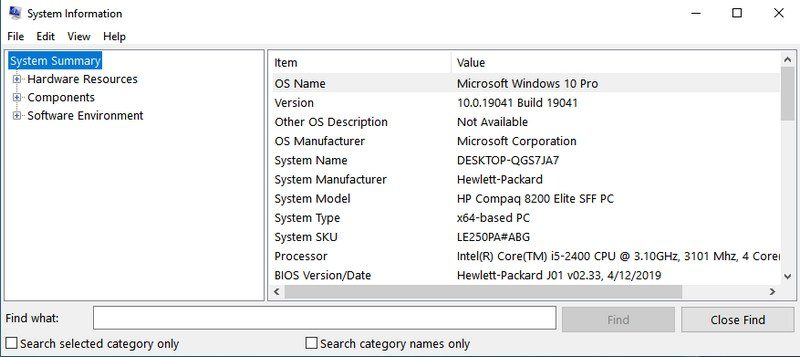
#4. Acces la Backup și Restaurare – „sdclt”
Această comandă deschide fereastra de Backup și Restaurare, unde poți configura o copie de siguranță a calculatorului sau restaura sistemul dintr-un backup anterior, dacă este necesar.
#5. Acces la Proprietățile Mouse-ului – „main.cpl”
Aici, poți ajusta toate setările legate de mouse, incluzând viteza, butoanele, rola și indicatorul.
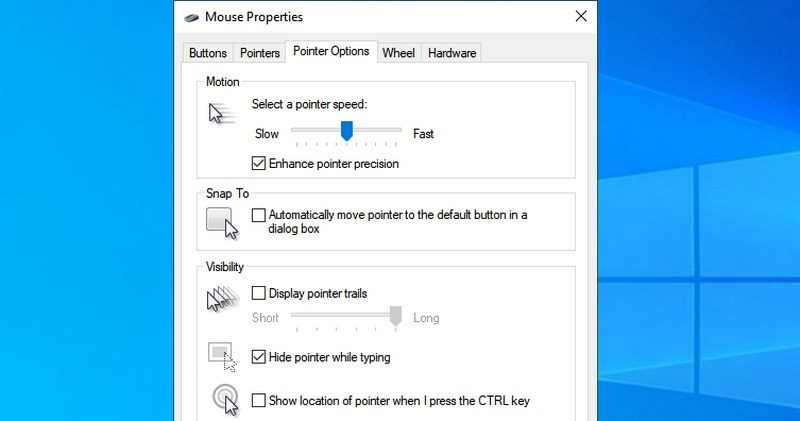
#6. Deschide Editorul Registrului Windows – „regedit”
În cazul în care este nevoie să modifici ceva în registrul Windows, aceasta este cea mai simplă metodă de a accesa editorul. Există și alte modalități, însă sunt mult mai complicate și mai greu de folosit.
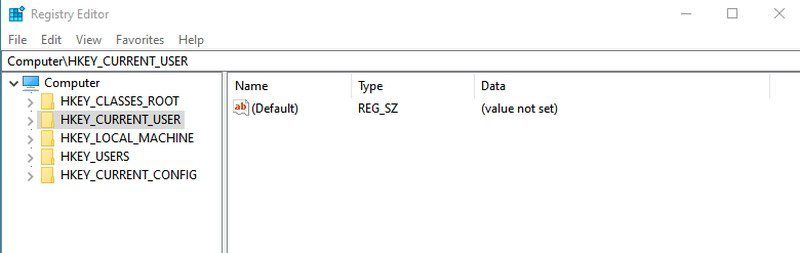
#7. Acces la Proprietățile Sistemului – „sysdm.cpl”
Această fereastră oferă opțiuni avansate pentru a gestiona protecția sistemului și conexiunile la distanță. Personal, o utilizez frecvent pentru a ajusta setările de performanță din fila Avansat, unde poți îmbunătăți viteza calculatorului.
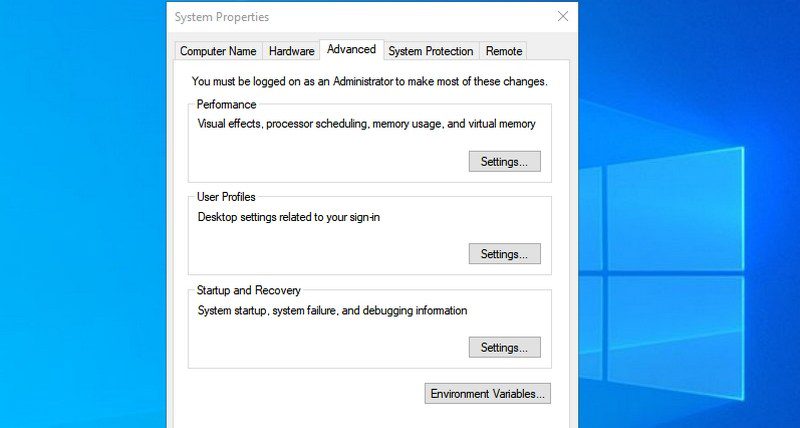
#8. Gestionare Opțiuni de Alimentare – „powercfg.cpl”
Aici vei găsi toate setările legate de opțiunile de alimentare ale calculatorului. Poți alege să optimizezi consumul de energie sau să îmbunătățești performanța, în funcție de nevoi.
#9. Deschide Funcții Windows – „optionalfeatures”
Această fereastră îți permite să activezi sau să dezactivezi funcții avansate ale Windows. Recomand prudență în această secțiune, dacă nu cunoști bine efectele modificărilor. Este necesară pentru activarea unor funcții precum clientul Telnet sau Hyper-V.
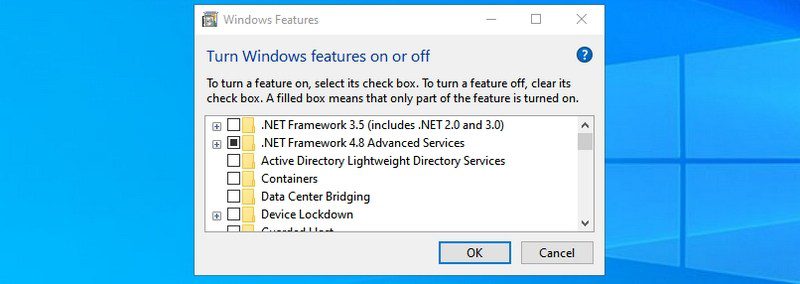
#10. Deschide Lupa – „magnify”
Aceasta comandă deschide lupa Windows, care permite mărirea conținutului de pe ecran până la 1600%. De asemenea, include un cititor de ecran pentru a citi cu voce tare textul.
#11. Deschide Aplicația Character Map – „charmap”
Harta de Caractere îți oferă acces la toate caracterele din fontul ales, pentru a le utiliza ușor. Poți copia caracterul sau învăța codul Alt pentru a-l introduce. Bara de căutare este utilă pentru a găsi caracterul dorit.
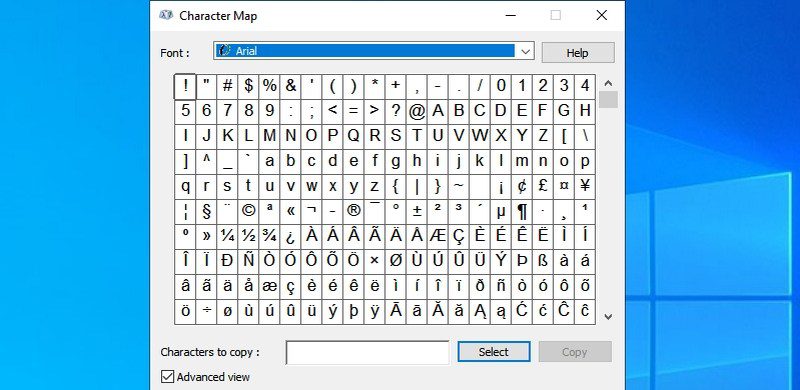
#12. Acces la Conexiunile de Rețea – „ncpa.cpl”
Aici, poți gestiona conexiunea la rețea și poți remedia probleme legate de adaptorul de rețea. Poți activa sau dezactiva rețeaua, verifica starea conexiunii, vizualiza parola Wi-Fi etc.
#13. Rulează Instrumentul de Eliminare a Software-ului Rău Intenționat – „mrt”
Acest instrument oferit de Microsoft scanează calculatorul pentru a identifica și elimina eventualele software-uri malițioase. Este util pentru a verifica rapid sistemul în cazul unei suspiciuni de infecție cu viruși.
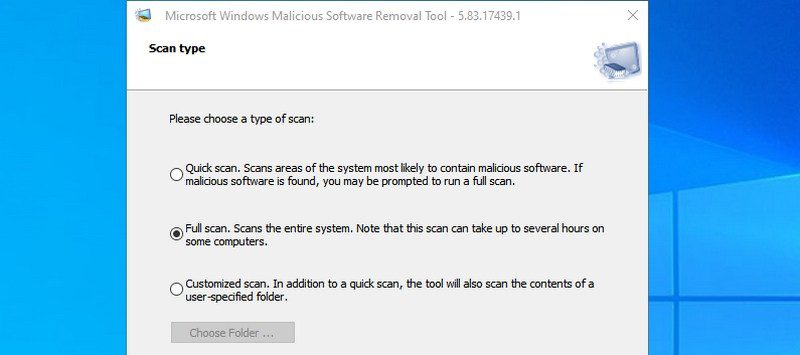
De asemenea, este recomandat să instalezi un antivirus pentru a proteja calculatorul împotriva amenințărilor.
#14. Deschide Managerul de Dispozitive – „devmgmt.msc”
Managerul de Dispozitive este locul central pentru gestionarea hardware-ului și a driverelor aferente. Aici poți activa sau dezactiva componente hardware, dezinstala sau actualiza drivere.
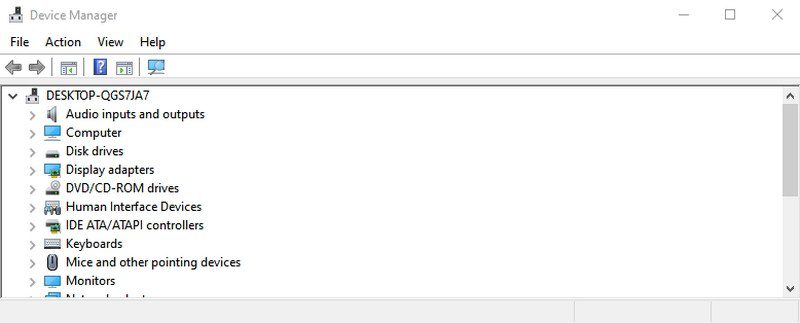
#15. Gestionare Conturi Utilizator – „netplwiz”
Această comandă deschide o fereastră pentru gestionarea conturilor de utilizator, inclusiv adăugarea conturilor noi, modificarea tipurilor de conturi (Administrator, Standard), schimbarea parolelor și gestionarea securității.
#16. Deschide Aplicația Servicii – „services.msc”
Această aplicație afișează toate serviciile care rulează în fundal și care sunt esențiale pentru funcționarea sistemului. Este recomandat să fii prudent înainte de a modifica serviciile. Poți afla detalii despre fiecare serviciu în panoul din stânga. Poți activa sau dezactiva servicii în funcție de necesități. De exemplu, dacă nu folosești Bluetooth, poți dezactiva serviciul aferent.
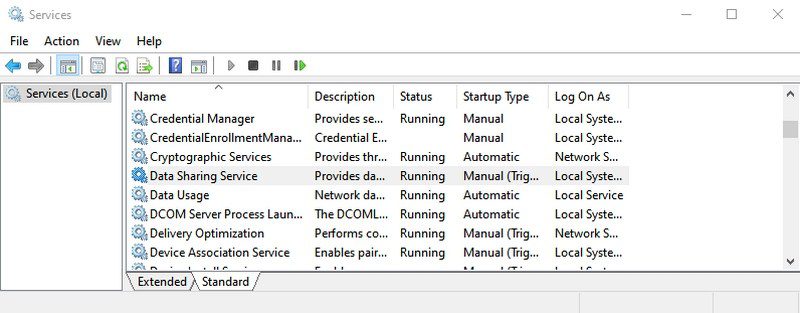
#17. Acces la Programe și Caracteristici – „appwiz.cpl”
Deși Windows 10 are propria opțiune de dezinstalare a aplicațiilor, folosesc în continuare această comandă deoarece afișează doar aplicațiile terță parte. Dezinstalatorul implicit Windows listează toate aplicațiile, inclusiv cele încorporate, ceea ce poate complica rapid procesul de dezinstalare. Această comandă simplifică operațiunea.
#18. Deschide Panoul de Control – „control”
În versiunile anterioare de Windows, panoul de control era ușor accesibil. Însă, în Windows 10, Microsoft promovează noile Setări, ceea ce a complicat accesul la Panoul de Control. Această comandă permite accesarea rapidă a vechiului panou de control.
#19. Deschide Folderul Utilizatorului Curent – „.” (punct)
Adesea este necesară accesarea rapidă a folderului utilizatorului. Pentru aceasta, poți tasta un punct în fereastra Run și folderul se va deschide instantaneu.
#20. Deschide Tastatura pe Ecran – „osk”
Dacă ai nevoie de o tastatură virtuală, comanda Run este una dintre cele mai rapide modalități de a o deschide.
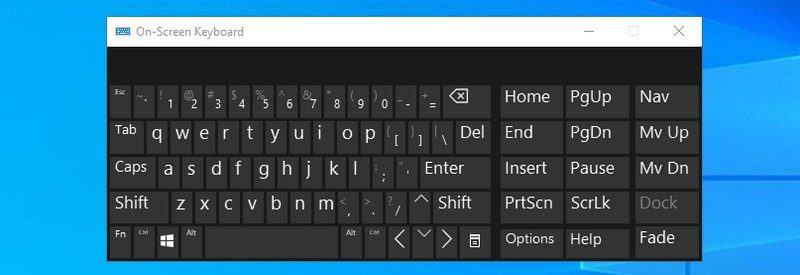
#21. Deschide Instrumentul de Tăiere – „snippingtool”
Instrumentul de Tăiere este util pentru capturi de ecran. Această comandă Run face lansarea rapidă a instrumentului.
#22. Deschide Windows Memory Diagnostic – „mdsched”
În cazul unor suspiciuni de probleme cu memoria RAM, acest instrument poate verifica memoria și poate identifica erori. Blocările neașteptate pot indica o problemă cu memoria RAM.
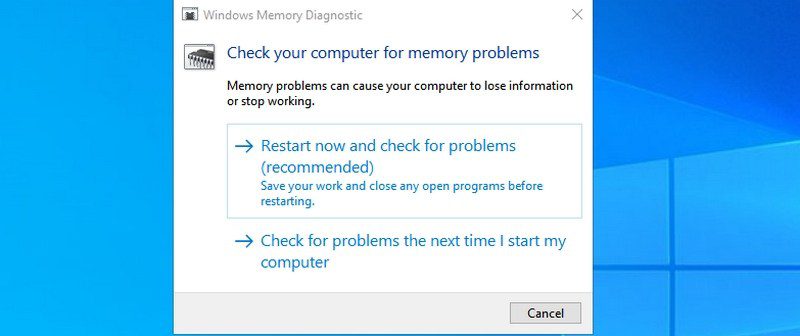
#23. Deschide orice site Web – „Introdu adresa URL”
Poți introduce o adresă URL în dialogul Run și aceasta se va deschide în browserul implicit. De exemplu, www.exemplu.ro va deschide pagina web în browser.
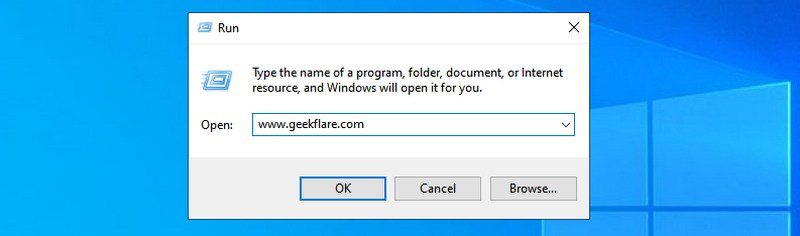
#24. Deschide Conexiunea la Desktop la Distanță – „mstsc”
Această funcție permite conectarea la distanță la un alt calculator. Este necesară configurarea prealabilă a ambelor PC-uri. Comanda Run simplifică acest proces.
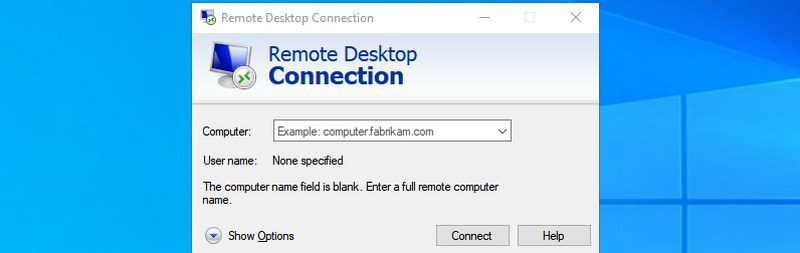
#25. Deschide Promptul de Comandă – „cmd”
Spre deosebire de PowerShell, nu mai poți accesa promptul de comandă din meniul Start. Această comandă Run oferă un mod rapid de a lansa linia de comandă.
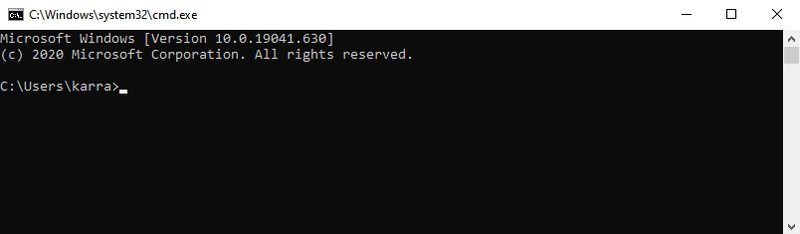
Concluzie
Un aspect util al comenzilor Run este că acestea rețin istoricul comenzilor introduse. Astfel, este suficient să introduci prima literă pentru a accesa o comandă folosită anterior.
Consider că comenzile Run sunt deosebit de importante în Windows 10, unde se promovează mult utilizarea aplicației Setări în defavoarea metodelor mai vechi. Multe dintre setările și aplicațiile menționate anterior sunt mai dificil de accesat în Windows 10.
Îți recomand să explorezi și alte utilitare NirSoft pentru Windows.